- „Photoshop CC“ yra naujausia „Adobe Photoshop“ produktų linijos iteracija.
- Kai kurie vartotojai pranešė, kad kartais jie susiduria su P„hotoshop“ diegimo klaida.
- Jei „Adobe Photoshop“ nebus įdiegtas, turite patikrinti, ar turite naujausią programos versiją.
- Geriausius sprendimus sunku rasti, nebent toliau skaitote mūsų vadovą, kad rastumėte tinkamus sprendimus šiai problemai išspręsti.

„Creative Cloud“ yra viskas, ko jums reikia norint atgaivinti vaizduotę. Naudokite visas „Adobe“ programas ir jas derinkite, kad pasiektumėte nuostabių rezultatų. Naudodami „Creative Cloud“ galite kurti, redaguoti ir pateikti įvairiais formatais:
- Nuotraukos
- Vaizdo įrašai
- Dainos
- 3D modeliai ir infografika
- Daugybė kitų meno kūrinių
Gaukite visas programas už ypatingą kainą!
„Adobe Photoshop“ yra viena žinomiausių pasaulyje rastrinių vaizdų redaktoriai egzistavęs, iš esmės sugalvojęs vaizdą su specialiaisiais efektais.
Programa buvo rinkoje gana ilgą laiką, ir kiekvienais metais „Adobe“ paleidžia naują programos versiją ir toliau plečia savo įrankių rinkinį naujomis ir įdomiomis funkcijomis.
Tai sakant, naujausia „Adobe Photoshop“ versija yra „Photoshop CC“.
Deja, kai kurie vartotojai pranešė, kad kyla problemų dėl naujos programos, ypač diegimo etape:
Bandau atsisiųsti „Photoshop“ į „Windows 7“ kompiuterį. Kiekvieną kartą spustelėjus atsisiųsti programą į „Creative Cloud“, ji sako „laukimas“, tada „Diegimas nepavyko“.
Spustelėkite tai ir sakoma: „Diegimas nepavyko
Atsisiuntimo klaida. Paspauskite dar kartą ir bandykite dar kartą arba susisiekite su klientų palaikymo tarnyba. (55) “
Kelis kartus bandžiau, paleidau kompiuterį iš naujo, įjungiau ir išjungiau kompiuterį, ištuštinau temp failus.
Neveikia. Prašau padėti.
Kadangi visai neįdiegti programos gali būti gana sunku, nusprendėme apžvelgti kelis veiksmus, kuriuos galite atlikti norėdami išspręsti problemą.
Ką daryti, jei nepavyko įdiegti „Photoshop“?
1. Gaukite naujausią „Photoshop“ versiją
Prieš tęsdami bet kurį iš toliau nurodytų trikčių šalinimo veiksmų, įsitikinkite, kad turite Adobe Photoshop atsisiųsta iš oficialios svetainės.
„Adobe“ oficialiai nepalaiko atsisiuntimų iš trečiųjų šalių šaltinių, todėl darykite tai savo pačių rizika.

Adobe Photoshop
„Adobe Photoshop“ puikiai gali užpildyti visus bet kokio grafinio dizainerio įrankio reikalavimus, todėl išbandykite!
2. Patikrinkite, ar turite įdiegtų naršyklės saugos plėtinių

Dažniau nei nieko, daugeliui vartotojų kyla problemų atsisiunčiant „Photoshop CC“ diegimo rinkinį ir iš tikrųjų jo neįdiegus.
Tai sakant, yra gerai žinomas faktas, kad kai kurie saugos plėtiniai gali trukdyti atsisiuntimo procesui.
Tai apima „Adblockers“, „Mcafee“ patarėją svetainėje / žiniatinklyje, interneto saugumo įrankių juostą ir dar daugiau panašių.
Taigi, jei turite bet kurį iš šių, prieš bandydami dar kartą atsisiųsti „Photoshop CC“, pašalinkite juos arba laikinai išjunkite.
Pastaba: Taip pat galite pabandyti atidaryti inkognito / privačius skirtukus savo naršyklėje ir pabandyti atsisiųsti „Photoshop CC“, nes šie skirtukai atidaromi be plėtinio trukdžių.
3. Išjunkite kompiuterio ugniasienę
- Paspauskite Pradėti ir atidarykite Kontrolės skydelis.
- Paieškos laukelyje įveskite užkardair tada spustelėkite „Windows“ užkarda.
- Kairiojoje srityje spustelėkite Įjunkite „Windows“ užkardą arba išjungtas.

- Spustelėkite Išjunkite „Windows“ ugniasienę po kiekviena tinklo vieta, kurią norite apsaugoti, tada spustelėkite Gerai.
4. Pašalinkite „Creative Cloud Desktop Manager“
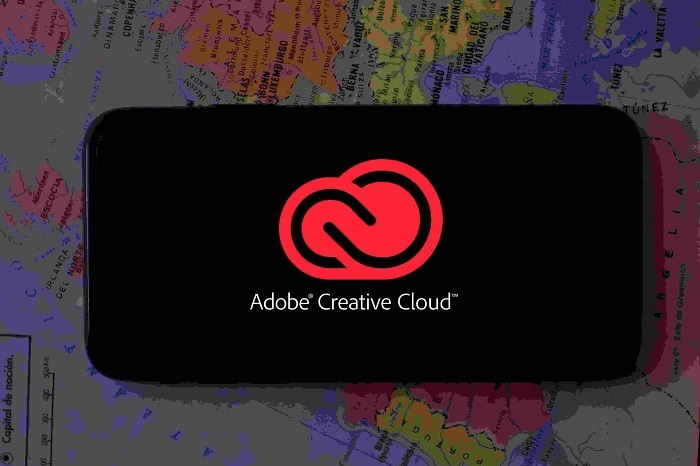
- Atsisiųskite ZIP failą, kuriame yra vykdomasis pašalintuvas.
- Ištrauka „Creative Cloud Uninstaller.zip“.
- Paleiskite vykdomąjį diegimo failą, „Creative Cloud Uninstaller.exe“.
- Diegimo programa ragina patvirtinti, kad norite pašalinti „Creative Cloud“ darbalaukio programa.
- Peržiūrėkite pranešimą ir spustelėkite Pašalinti.
Pašalinę „Creative Cloud Desktop Manager“, ištrinkite šiuos aplankus:
- C:> Programos failai (x86> Bendrieji failai> AdobeOOBE
- C:> Program Files (x86)> Common Files> AdobeAdobe> Application Manager
- C:> Programos failai (x86)> „AdobeCreative“> Debesų aplankai
- C:> Vartotojai>
> „AppData“> „Local“> „Adobe“> „AAM UPDATER“ ir „OOBE“
Eiti į C:> Programa> DUOMENYS> „Adobe“ir pervardykite failą SL-PARDUOTUVĖ kaip SL-STORE_OLD
Pastaba: Norėdami pasiekti kai kuriuos iš šių aplankų, turėsite nustatyti „Windows Explorer“, kad jis peržiūrėtų paslėptus aplankus.
Kai aplankai bus ištrinti ir pervadinti, perkraukite savo kompiuterį ir atlikite švarų „Creative Cloud Desktop Manager“ diegimą ir švarų „Photoshop CC“ diegimą.
Atlikdami šiuos veiksmus turėtumėte lengvai išspręsti ir „Photoshop CC“ diegimo problemas.
Jei žinote kokį nors kitą sprendimą, kurio galbūt praleidome, peržiūrėkite šį išsamų straipsnį.
Dažnai užduodami klausimai
„Adobe Photoshop CC“ yra atnaujinta ir išplėstinė „Photoshop“ programinės įrangos versija, nes ji turi daugiau patobulinimų ir funkcijų. Vienas „Photoshop“ privalumas yra tai, kad jūs netgi galite naudoti jį savo naršyklėje.
CC yra pažangi rastrinio atvaizdavimo programinė įranga, skirta dizaineriams, interneto profesionalams, vaizdo redaktoriams ir fotografams. Jei norite vektorinės alternatyvos, apsvarstykite gauti „Adobe Illustrator“.
Tiek „Adobe Photoshop“, tiek „InDesign“ programos dabar studentams yra nemokamos. Be to, kiekvienas gali kreiptis dėl nemokamo 7 dienų bandomojo bet kurio „Adobe“ produkto bandymo.


